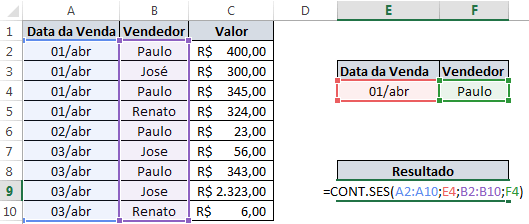
Sabe-se que dentro do Excel existem diversas funções com o objetivo de facilitar a vida dos usuários. Seja simples cálculos matemáticos a complexas operações lógicas, as funções sempre auxiliam em diversos casos. Um exemplo disto são as funções para se realizar contagens no Excel. Logo, ações trabalhosas que em muitos casos tornam-se inviáveis, podem ser substituídas de maneira eficiente.
Pensando neste assunto, separamos cinco funções de contar no Excel de modo a agregar maior conhecimento aos usuários e facilitar suas atividades. Acompanhe!
CONT.NÚM
A função CONT.NÚM como o próprio nome faz referência, tem o objetivo de contar somente as células que possuem números dentro de um intervalo de células ou matriz.
Sintaxe
CONT.NÚM(valor1, [valor2],…)
Onde:
Valor1: É o campo obrigatório no qual deve-se inserir a referência de uma célula ou intervalo de células a serem contatos os valores numéricos nestas.
Valor2: Campo opcional. Aqui é possível acrescentar até 255 diferentes referências de células na mesma função.
Exemplo:
Na tabela abaixo temos uma lista com nomes e números aleatórios. Logo, desejamos saber somente a quantidade de números existentes nesta tabela.
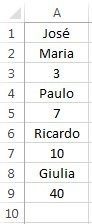
No exemplo acima temos uma tabela simples, porém em uma tabela longa a tarefa de contagem manual da quantidade de números seria inviável. Deste modo, basta utilizar a função CONT.NÚM conforme mostrado abaixo:
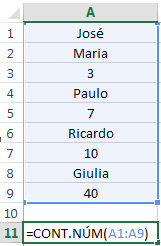
Note que utilizando a função CONT.NÚM, selecionamos todo o intervalo da lista. Ao término da função, basta teclar Enter e conferir o resultado.
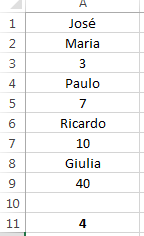
CONT.VALORES
A função CONT.VALORES tem um objetivo semelhante ao da função CONT.NÚM, porém esta função faz a contagem de todas as células que possuírem quaisquer valores. Logo, a função CONT.VALORES não distingue números e letras, trazendo um total de células que possua algum valor inserido nestas.
Sintaxe:
CONT.VALORES(valor1, [valor2], …)
Onde:
Valor1: É o campo obrigatório no qual deve-se inserir a referência de uma célula ou intervalo de células a serem contatos os valores.
Valor2: Campo opcional. Aqui é possível acrescentar até 255 diferentes referências de células na mesma função.
Exemplo:
Utilizando um exemplo semelhante ao anterior, na tabela abaixo temos uma lista com nomes e números e campos vazios. Logo, desejamos saber a quantidade de valores contidos na lista.
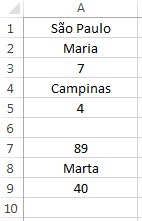
Deste modo, basta utilizar a função CONT.VALORES para contar somente as quantidade de células que possui valores conforme mostrado abaixo:
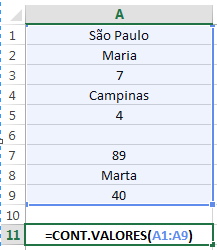
Ao término da operação, basta teclar Enter e conferir o resultado. Observe que a função contou somente as células que continham algum valor.
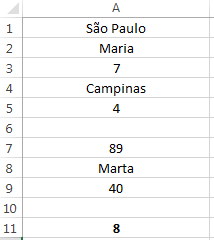
CONTAR.VAZIO
A função CONTAR.VAZIO possui um objetivo muito claro conforme especificado em seu nome. Seu objetivo é simplesmente contar o número de células vazias dentro de um intervalo de células.
Sintaxe:
CONTAR.VAZIO(intervalo)
Onde:
Intervalo: É um campo obrigatório que representa o intervalo de células em branco que serão contadas.
Exemplo:
Na tabela abaixo temos uma lista de frutas aleatórias. Repare que entre alguns nomes de frutas temos células vazias. Deste modo, desejamos contar somente as células em branco.
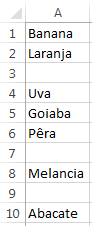
Logo, basta aplicar a função CONTAR.VAZIO e selecionar a lista como um intervalo de células conforme mostrado abaixo:
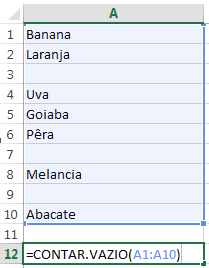
Ao término da operação, basta teclar Enter e verificar o resultado:
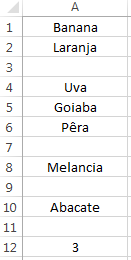
CONT.SE
Utiliza-se a função CONT.SE quando deseja-se contar o número de células com base em um critério predefinido. Deste modo, é possível contar a quantidade de células que começam com determinada letra ou que contém certo número e assim por diante.
Sintaxe:
CONT.SE(intervalo, critérios)
Onde:
Intervalo: Representa o intervalo de células que serão contatos com base no critério definido.
Critérios: Representa a informação que se deseja contar no intervalo.
Exemplo:
No exemplo a seguir um time de futebol participou de alguns jogos e precisa saber quantas vitórias, derrotas e empates obteve.
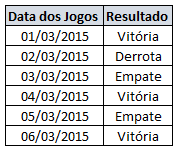
Logo utiliza-se a função CONT.SE para identificar o número de cada resultado conforme mostrado abaixo:
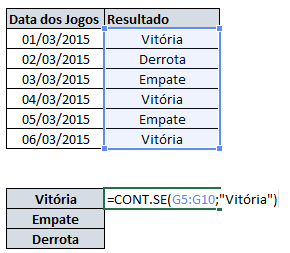
Observe na imagem acima que estão dizendo para o Excel contar o número de células dentro do intervalo de G5 a G10 que contenha o termo “Vitória”.
Ao término da operação basta teclar Enter e conferir o resultado:
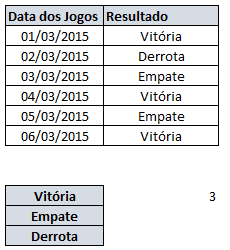
Para descobrirmos as quantidades de Empates e Derrotas, basta substituir os critérios em cada uma das opções:
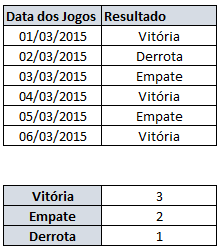
CONT.SES
A função CONT.SES é basicamente uma evolução da função CONT.SE no qual foi criada a partir da versão 2007 do Excel. Esta função permite expandir o número de critérios a serem filtrados nas contagens, o que torna-se limitado ao utilizar somente a função CONT.SE.
Sintaxe:
CONT.SES(intervalo_critérios1, critérios1, [intervalo_critérios2, critérios2]…)
Onde:
intervalo_critérios1: Campo obrigatório. Representa o primeiro intervalo para avaliação dos critérios associados.
critérios1: Campo obrigatório. Representa o tipo de informação que o usuário está buscando no intervalo 1.
intervalo_critérios2, critérios2: Este campo é opcional. Representa um intervalo adicional para incluir na contagem. Neste caso é possível adicionar até 127 critérios na mesma função.
Exemplo:
Observe a tabela abaixo onde há uma planilha de controle de vendas de uma loja com informações a respeito da data de venda, o nome do vendedor e o valor da venda. Neste caso, desejamos realizar um pesquisa com base nos critérios de data e nome do vendedor, para se obter a quantidade total de vendas feitas por cada um deles em determinada data.
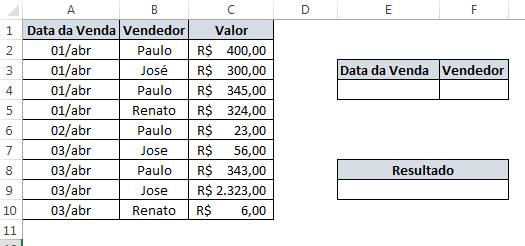
Neste caso, vamos preencher os campos de critérios para se realizar um pesquisa inicial conforme mostrado abaixo:
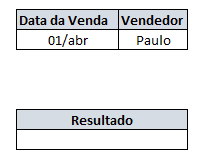
Logo, para sabermos por exemplo, quantas vendas foram realizadas pelo vendedor Paulo na data de 01 de abril, utilizaremos a função CONT.SES conforme mostrada abaixo:
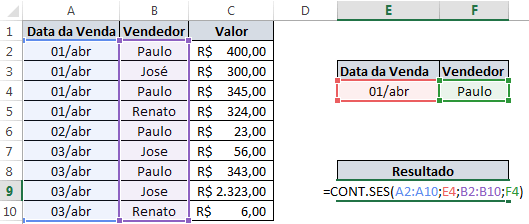
Observe que estamos dizendo para o Excel contar quantas vezes a data 01/abril apareceu no intervalo de datas e cruzar este resultado com a quantidade de vezes que o nome do vendedor Paulo apareceu na lista de vendedores. Logo, teremos como resultado a quantidade de vendas que Paulo realizou em 01/abril.
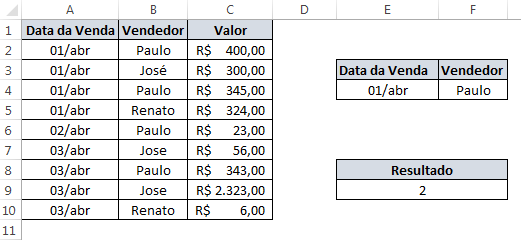
Deste modo, se alterarmos os critérios em nossa tabela, os resultados serão atualizados automaticamente.
Com base nas informações aqui adquiridas é possível notar a grande importância existente nas funções de contagem no Excel. Deste modo, ao utilizá-las com base no aprendizado aqui adquirido, torna-se de grande utilidade para agilizar atividades diárias no Excel.
Gostou das dicas? Deixe sua opinião e sugestão!








